Heim >System-Tutorial >Windows-Serie >Was soll ich tun, wenn in der Windows 10-Taskleiste weiterhin Aufforderungsmeldungen blinken?
Was soll ich tun, wenn in der Windows 10-Taskleiste weiterhin Aufforderungsmeldungen blinken?
- PHPznach vorne
- 2024-02-13 18:40:161546Durchsuche
PHP Editor Apple hilft Ihnen, das Problem der blinkenden Eingabeaufforderungen in der Win10-Taskleiste zu lösen. Die blinkende Eingabeaufforderung in der Win10-Taskleiste dient normalerweise dazu, Benutzer daran zu erinnern, auf wichtige Informationen oder Ereignisse zu achten. Wenn die Taskleiste jedoch weiterhin blinkt, kann dies zu Verwirrung und Unannehmlichkeiten für den Benutzer führen. Es gibt viele Möglichkeiten, dieses Problem zu lösen, einschließlich der Überprüfung der Benachrichtigungseinstellungen, der Deaktivierung unnötiger Benachrichtigungen, der Bereinigung von System-Junk-Dateien usw. Mit einfachen Vorgängen und Anpassungen können Sie das Problem mit dem Blinken der Taskleiste leicht lösen und Ihr Nutzungserlebnis reibungsloser gestalten. Werfen wir im Folgenden einen Blick auf die konkreten Lösungen.
Was soll ich tun, wenn in der Win10-Taskleiste ständig Meldungen blinken?
1. Klicken Sie zunächst auf das kleine Windows-Symbol in der unteren linken Ecke des Desktops. Sie können auch auf das kleine Symbol des Notebooks (Win-Taste) drücken. Es ist normalerweise das dritte von rechts in der unteren linken Ecke Klicken Sie auf die Schaltfläche „Einstellungen“, wie unten gezeigt.
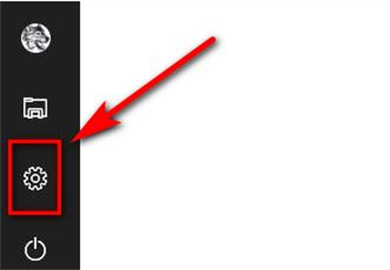
2. Rufen Sie dann die Windows-Einstellungsoberfläche auf, wählen Sie „App“ und geben Sie dann die Einstellungen ein, wie unten gezeigt.
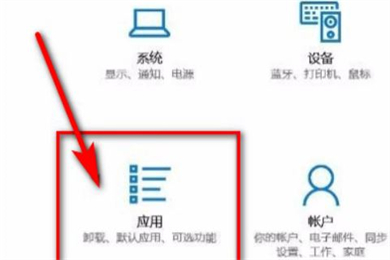
3. Nachdem Sie auf die Anwendung geklickt haben, finden Sie „Standardanwendung“ in der Navigationsleiste ganz links, klicken Sie auf die Standardanwendung und richten Sie sie wie unten gezeigt ein.
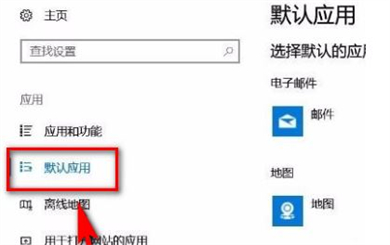
4. Nachdem Sie die Standardanwendung ausgewählt haben, suchen Sie den von Microsoft empfohlenen Standardwert für das Aufladen, der rechts angezeigt wird, und klicken Sie unten auf „Zurücksetzen“, wie unten gezeigt.

5. Wählen Sie dann erneut „Zurücksetzen“. Nach dem Zurücksetzen wird möglicherweise ein [√] angezeigt.
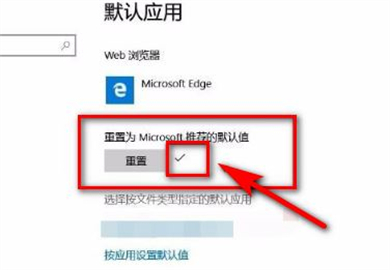
Das obige ist der detaillierte Inhalt vonWas soll ich tun, wenn in der Windows 10-Taskleiste weiterhin Aufforderungsmeldungen blinken?. Für weitere Informationen folgen Sie bitte anderen verwandten Artikeln auf der PHP chinesischen Website!

